我們詳細討論了“您的電話”應用程序,並製作了許多視頻,解釋了該應用程序的工作原理和配置方式。 今天我們給你看 如何通過手機在PC上安裝Android應用.
也就是說,我們甚至 能夠將快捷方式分配給任務欄 在我們的Android移動設備上擁有的應用程序。 也就是說,WhatsApp,該社交網絡或該天氣應用程序,我們可以將其留在任務欄上以訪問它們。
Windows PC 20上的Android移動應用程序

這幾週更新了 Windows 10能夠支持與Windows的連接 通過您的手機並啟動應用程序。 假設這是一種使用鏡像但訪問移動設備上每個應用程序的方法。
事情很簡單,已經配置了Android移動設備(在本例中為Galaxy Note 10 +),Windows Connection和Windows 10的PC上的Your Phone應用程序,我們將能夠 從該應用程序上按一個移動應用程序以立即開始 我們可以從PC的屏幕上處理它。
我們談論 遊戲,WhatsApp,電報,Facebook,圖像編輯器,視頻以及我們為手機所熟知的其他許多應用。 我們已經在他的視頻教學中教您 什麼是Windows連接以撥打電話或複制/粘貼 在兩個設備之間,或如何 輕鬆連接這兩個設備.
這就是 手機上的Android應用:
- 我們在PC上打開您的手機 使用Windows 10
- 我們轉到“應用程序”選項卡
- Y 整個列表將出現 我們擁有的所有應用程序中
- 我們啟動一個,我們將看到它自己的窗口如何出現在我們的PC上
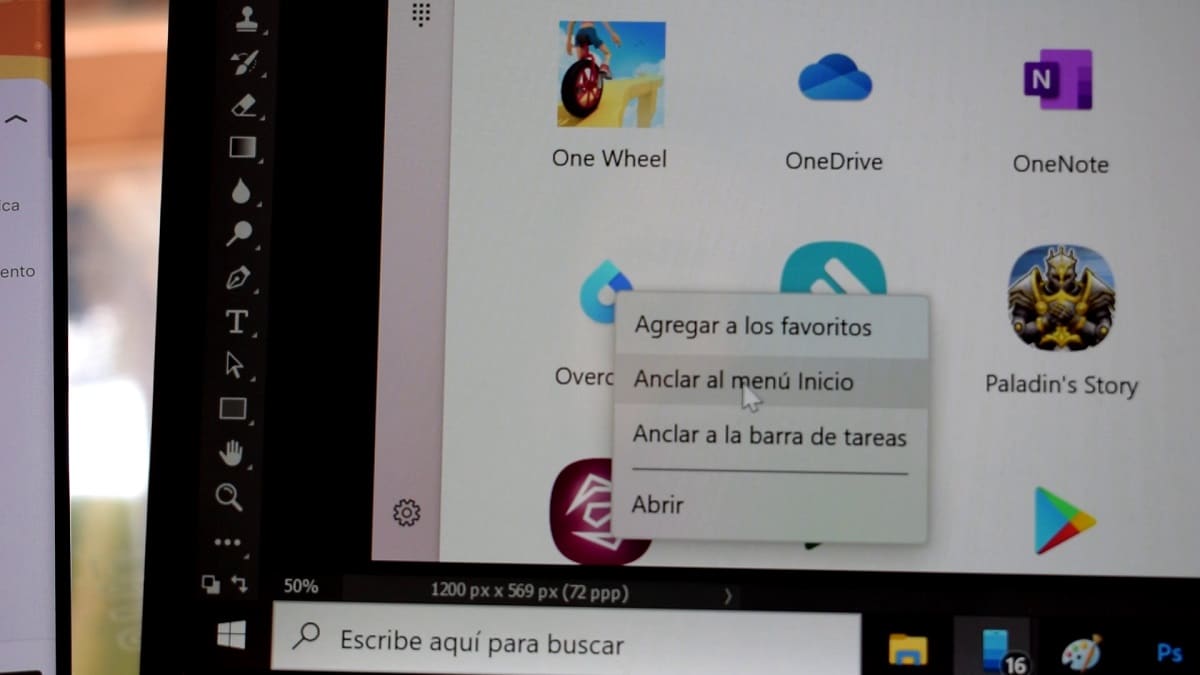
所以我們可以添加 訪問任務欄 手機上的Android應用程序:
- 我們按 右鍵點擊其中一個應用 在您手機的列表中
- 我們選擇 添加到任務欄
- 現在,我們將可以直接訪問直接訪問該應用程序
也就是說,如果我們打開了帶有屏幕的移動設備,請單擊PC任務欄上的快捷方式,移動設備將打開,以便我們可以使用指紋來解鎖它,然後 該應用程序將在我們的PC上打開 就像在我們的手機上一樣。
所以我們可以 使用我們已安裝的所有應用程序 在我們的手機上,儘管必須說某些功能可能無法完美運行。 無論如何,我們嘗試過的都進展順利,所以這是一個測試的問題。
鼓勵您嘗試的完整體驗 通過Windows Connection和PC上的手機,可以與Android移動設備以及與之完美同步的Windows 10進行同步。
